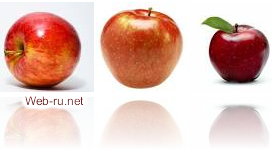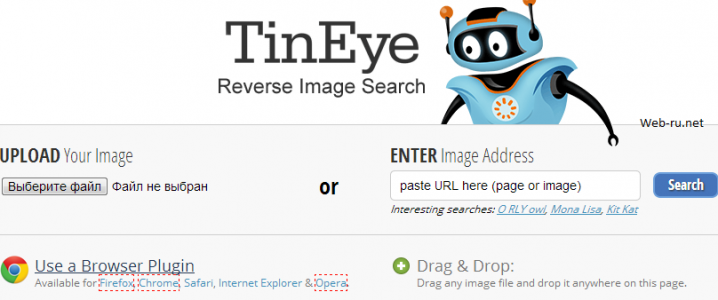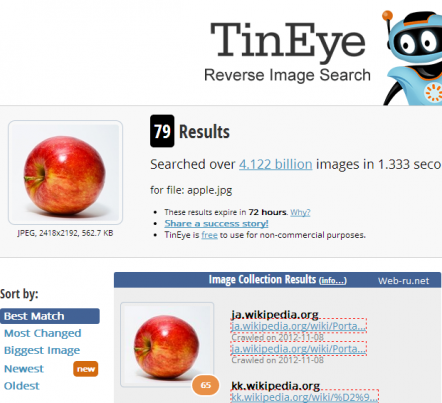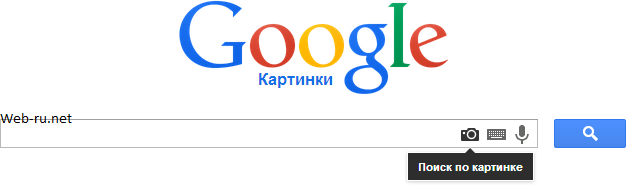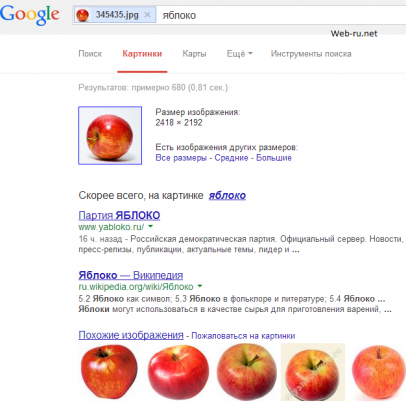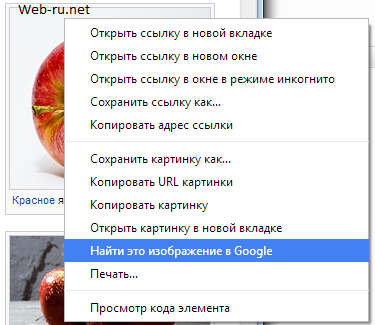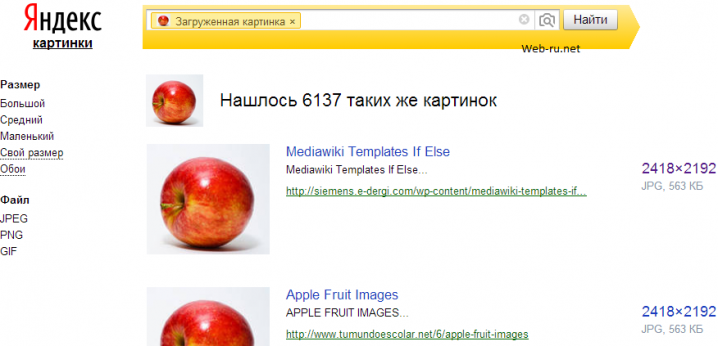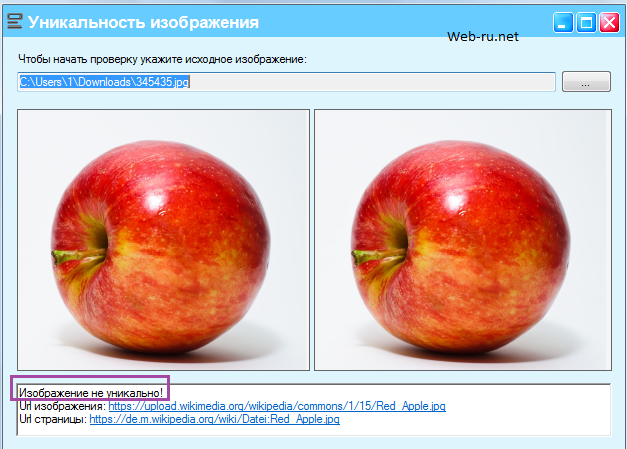Уникальны картинки на сайте или нет
Обычно при публикации какого-либо контента на сайте, вебмастера очень сильно заботятся об уникальности текстов — проверяют их специальными программами и сервисами. Но картинки также нуждаются в этой заботе, ведь они, как и тексты, — важная составляющая контента.
А без качественного и полезного контента продвижение сайтов пойдёт не так, как хотелось бы..
Сложность с картинками в том, что их невозможно «рерайтить» как тексты. Также их «не описать своими словами» — т.е. текстовые термины к ним не применимы.
Можно рисовать картинки для сайтов самостоятельно, делать фото. Но данные процессы обычно трудоёмки и требуют креатива. Поэтому, как правило, вебмастера берут их из интернета и всё.
Однако если на вашем сайте слишком много позаимствованных изображений, то качество вашего ресурса (тот же абстрактный «траст сайта») может снижаться. Иными словами: чем больше чужих картинок — тем выше вероятность ухудшения ранжирования.
Но отказываться от использования изображений в контенте своего сайта не следует по нескольким причинам:
- без них скучно
- по ним можно получать целевой трафик с поиска по картинкам
- иногда они являются более важным носителем информации в контенте, чем тексты или видео.
В данной статье разберу 5 способов проверки изображения на уникальность.
Проверяем картинку на уникальность онлайн
Здесь хорошо помогают 3 популярных сервиса.
1. TinEye.com
Находится он по этому адресу http://tineye.com/ и позволяет загрузить изображение — файлом или по ссылке, и оценить его уникальность:
Сервис TinEye.com
Я загрузил туда фото яблока с Википедии, и вот результат:
Проверка уникальности картинки в TinEye.com
Т.е. изображение не уникально и встречается (по данным сервиса) ещё на 79 сайтах, которые перечислены в списке ниже (в данном примере это ресурсы Википедии и др.)
2. Картинки от Гугл — images.google.ru
Заходим по адресу http://images.google.ru/ и щёлкаем на «Поиск по картинке»:
Google Images
Далее в появившейся форме также можно загрузить файл (со своего устройства или из интернета).
Я туда загрузил то же яблоко:
Выдача Google Images
Гугл нашёл «примерно» 680 результатов. Кроме того, он определил, что, вероятно, находится на самой картинке и по данному ключевому слову формирует свою выдачу.
3. Использование браузера Google Chrome
Если пользуетесь данным браузером, то можно кликнуть по любой картинке на сайте правой кнопкой мыши и выбрать соответствующий пункт меню:
Поиск изображения в Google
И произойдёт всё то же, что и в п.2.
4. Поиск в Яндекс.Картинках
Сервис находится здесь: http://images.yandex.ru/. Всё аналогично сервису от Гугл. Следует кликнуть на «Поиск по картинке» (значок рядом с кнопкой «Найти») и загрузить файл или ввести его URL-адрес в интернете:
Проверяем картинку на уникальность в Images.yandex.ru
С тем же яблоком:
Поиск изображений в картинок Yandex
Яндекс нашёл больше, чем Google: 6137 результатов с этим фото.
Как проверить картинку на уникальность через eTXT Антиплагиат?
Относительно недавно в данной программе от биржи контента eTXT появилась возможность проверки уникальности изображений.
Обзор этой программы и как ею пользоваться смотрите в видео — как проверить текст на уникальность при помощи eTXT.
С проверкой уникальности картинок так же всё просто. Щёлкаем «Операции => Уникальность изображения…», загружаем его и смотрим результаты:
Проверяем уникальность картинки eTXT Антиплагиат
Здесь это фото также не уникально. Но по опыту могу сказать, что некоторые картинки, уникальные с точки зрения программы eTXT, будут не уникальны в Google…
Думаю, методов проверить картинку на уникальность уже достаточно. Главное же — это как сделать из скачанного изображения уникальное? Довольно неэтичный вопрос, но всё-таки.. Об этом — в следующих статьях и рассылке
Loading…
Содержание:
- Способ 1: Яндекс.Картинки
- Способ 2: Картинки Google
- Способ 3: Microsoft Bing
- Способ 4: TinEye
- Вопросы и ответы
Способ 1: Яндекс.Картинки
Функциональность одного из средств самого популярного в русскоязычном сегменте сети поисковика – Яндекс – позволяет выяснить, на каких интернет-ресурсах используются имеющиеся у пользователя фото, обнаружить похожие и таким образом выяснить, насколько загруженный в систему графический файл уникален.
Перейти к онлайн-сервису Яндекс.Картинки
- Щёлкнув мышкой по ссылке выше, перемещаемся в раздел Яндекса «Поиск по картинке». Далее кликаем по стилизованному под объектив фотоаппарата, расположенному справа в поле поиска элементу «Загрузить изображение».
- Открывшееся окно предлагает несколько вариантов предоставления графических объектов для анализа поисковиком, используем любой из них:
- Если фото было заранее скопировано в буфер обмена Windows (к примеру, из просмотрщика, редактора или браузера), щёлкаем «Вставить из буфера».
- Когда нужно добавить графический файл, сохранённый на диске ПК, нажимаем «Выбрать файл»,
переходим по пути расположения фото через окно Проводника, выделяем его и нажимаем «Открыть».
- В некоторых случаях наиболее быстрым способом предоставления фотографии Яндексу является обычное перетаскивание первой из окна Проводника в область «Перетащите изображение сюда».
- Кроме прочего, через Яндекс можно провести направленные на определение уникальности действия и в отношении хранимых удалённо (к примеру, в облаке) картинок. В таком варианте вставляем ссылку на изображение в специальное поле и кликаем «Найти».
- Если фото было заранее скопировано в буфер обмена Windows (к примеру, из просмотрщика, редактора или браузера), щёлкаем «Вставить из буфера».
- По результатам автоматически инициированных после получения графического файла Яндексом анализа его структуры и поиска копий в сети получаем доступ к перечням интернет-ресурсов с такими же или похожими фото: «Другие размеры изображения»,
«Сайты с информацией про изображение», «Похожие изображения». Данные списки следует внимательно просмотреть и на основании полученных сведений сделать вывод об уникальности загруженного в поисковик фото.
Способ 2: Картинки Google
Поисковая система Гугл обладает не менее эффективными, нежели у Яндекса, средствами для поиска копий изображений в сети, а для выяснения факта уникальности (то есть отсутствия дубликатов на интернет-сайтах) той или иной фотографии здесь потребуется выполнить всего несколько нижеописанных действий.
Перейти к онлайн-сервису Картинки Google
- Перемещаемся на веб-страницу по ссылке выше. Кликаем по выполненной в виде фотокамеры кнопке справа поискового поля – «Поиск по картинке».
- Далее три варианта действий:
- Перетаскиваем файл анализируемой фотографии с Рабочего стола или Проводника Виндовс в отобразившееся на сайте Гугл окошко
«Поиск по картинке».
- Никуда не перемещаясь с вкладки «Указать ссылку», вставляем в специальное поле адрес, по которому изображение располагается в сети, затем нажимаем на кнопку «Поиск по картинке».
- Переходим на вкладку «Загрузить изображение», нажимаем «Выберите файл».
Открываем папку с фото на компьютере, дважды кликаем по его наименованию или превью.
- Перетаскиваем файл анализируемой фотографии с Рабочего стола или Проводника Виндовс в отобразившееся на сайте Гугл окошко
- Ознакомившись с результатами поиска копий предоставленного Google изображения,
делаем вывод о его уникальности.
Способ 3: Microsoft Bing
Инструментарием для поиска изображений в интернете оснащён и поисковик от компании Microsoft под названием Bing, а значит, его можно эффективно использовать с целью получения данных о том, доступны ли копии того либо иного фото в сети.
Перейти к онлайн-сервису Bing
- Открываем поисковик, перейдя по представленной выше ссылке.
- Кликаем по кнопке «Поиск с использованием изображения» — располагается второй по счёту справа в поле ввода поисковых запросов.
- Перетаскиваем анализируемую картинку в специальную область
открывшегося окошка.
Либо щёлкаем в нём по ссылке «Обзор»,
переходим в каталог, где расположен графический файл, и открываем его.
Помимо файлов изображений, Bing может результативно обработать и ссылки на их расположение в сети. Для указания поисковику удалённо хранимого файла копируем его интернет-адрес, затем вставляем эти сведения в специальное поле.
- Как только сервис получит фотографию, будет автоматически проведён её анализ и поиск копий в интернете.
Изучаем поисковую выдачу – все обнаруженные Bing веб-ресурсы с дубликатами картинки перечислены в разделе «Страницы с этим изображением», а максимально похожими изображениями в блоке «Связанное содержимое».
Способ 4: TinEye
TinEye – специализированная система, созданная для поиска изображений в интернете. В отличие от вышеописанных универсальных поисковиков предназначением данного сервиса является исключительно обнаружение абсолютных дублей и максимально похожих на предоставляемый пользователем образец картинок, поэтому результаты его работы в случае использования для определения уникальности фото более однозначны.
Перейти к онлайн-сервису TinEye
- Перемещаемся на сайт TinEye.
- Нажав на кнопку «Upload»,
выбираем проверяемое изображение на диске ПК
либо вводим его URL-адрес в поле «Paste or enter image URL» и затем нажимаем на кнопку «Поиск».
- По истечении нескольких мгновений сервис выдаст результаты поиска предоставленного ему изображения в интернете:
- В случае отображения результата «0 matches» (нет совпадений) загруженную в TinEye картинку можно считать уникальной.
- Если подвергшееся анализу сервисом фото неуникально, получаем перечень ссылок на интернет-ресурсы, где оно размещено.
- В случае отображения результата «0 matches» (нет совпадений) загруженную в TinEye картинку можно считать уникальной.
Поделиться статьей в социальных сетях:
Как проверить фото на совпадение в Интернете
Поисковые системы сегодня – это не только поиск текстовой информации. Это также и поиск изображений, которые могут пригодиться для проверки уникальности фотографии, данных о нужном человеке, наглядных иллюстраций того или иного объекта. Если вам понадобилось проверить какую-либо фотографию на совпадение в сети Интернет, тогда вам поможет ряд специализированных ресурсов. Они позволяют отыскать требуемое изображение в огромном море сетевых изображений. Ниже разберём, какие ресурсы нам в этом помогут.
Содержание
- Как проверить фото через сервис Google Картинки
- Яндекс Картинки — поможет найти совпадение картинки в Интернете
- Поиск похожих фотографий на сервисе Bing
- «TinEye» — уникальная система для проверки фото на совпадение
- Заключение
Как проверить фото через сервис Google Картинки
Поиск изображений Гугл – самая эффективная и известная на сегодняшний день система поиска изображений, созданная 12 июля 2001 года. В 2001 году специалисты Google обратили внимание на существующее на тот момент множество поисковых запросов по поводу зелёного платья от «Versace» Дженифер Лопес. В Гугл решили, что организовать специализированный поиск по изображению будет намного лучше, нежели использовать стандартный текстовый (и не всегда эффективный) поиск. Был создан специальный алгоритм поиска изображений в сети, функционалом которого мы пользуемся по сей день.
Для проверки картинки на совпадение выполните следующее:
- Перейдите на google.com.ru;
- Кликните на значок с изображением фотоаппарата справа от поисковой строки (поиск по картинке);
- Нажмите на раздел «Загрузить файл» для загрузки изображения для поиска с вашего ПК или в разделе «Указать ссылку» приведите ссылку на изображение в Интернете;
- После загрузки изображения система произведёт её поиск;
- Ознакомьтесь с найденными в Гугл результатами.
Это интересно: как отыскать одежду по фото.
Яндекс Картинки — поможет найти совпадение картинки в Интернете
Поисковая система Яндекса — самая популярная поисковая система в России. Качество её поисковых запросов на высоте. И, несмотря на то, что иностранные аналитики отмечают её недостатки по сравнению с конкурентами от Гугл и Bing, мы рекомендуем сервис Яндекс Картинки для поиска изображений онлайн. Функционал Yandex покажет вам, где используются искомые вами изображения. А также приведёт перечень таких фото в Интернете разных размеров. Если система не найдёт точных совпадений, она отобразит похожие к искомому изображения.
Осуществите следующие шаги для проверки:
- Перейдите на yandex.ru/images;
- Нажмите на кнопку с пиктограммой фотоаппарата справа от поисковой строки;
Нажмите на кнопку с изображением фотоаппарата - Нажмите на «Выберите файл» и загрузите фото на ресурс, или введите справа в поле адрес картинки;
- Просмотрите найденные результаты.
Поиск похожих фотографий на сервисе Bing
Поиск картинок в поисковике Bing от Майкрософт в целом напоминает поиск в Гугл и Яндекс. Поисковик Бинг – это ещё одна эффективная система, которую мы можем использовать для поиска визуальных совпадений онлайн. При этом Bing ищет картинки в Интернете преимущественно на зарубежных ресурсах.
Реализуйте следующее для проверки картинки:
- Перейдите на bing.com;
- Кликните на значок для поиска фотографий в поисковой строке справа;
- Вставьте изображение или сфотографируйте его нажав на соответствующую опцию для загрузки фото на ресурс;
- Просмотрите полученный результат;
- Если последний вас не устроил, нажмите внизу под изображением на надпись «Наглядный поиск». Появится специальная рамка, с помощью которой вы сможете выбрать то место на вашем изображении, которой необходимо отыскать на других фото (например, лицо нужного человека).
Используйте рамку для поиска нужной части изображения
«TinEye» — уникальная система для проверки фото на совпадение
Как известно, «TinEye» — это поисковая система, созданная специально для поиска изображений в Интернете. Она была создана в 2008 году канадской компании «Idée Inc», и является первой поисковой системой изображений, использующей технологию идентификации изображения, а не поиска по ключевым словам, метаданным или водяным знакам. После загрузки изображения сервис «TinEye» создаёт уникальную и компактную цифровую подпись такого изображения. И сопоставляет его с другими проиндексированными изображениями. При этом функционал сервиса позволяет находить совпадения даже сильно отредактированных модификаций предыдущего изображения.
Чтобы выполнить проверку фото, выполните следующее:
- Запустите tineye.com;
- Нажмите на кнопку со стрелкой для загрузки изображения на ресурс, или вставьте на него ссылку в поле справа;
- Просмотрите найденный результат.
Это полезно знать: как создать видео из фото с музыкой бесплатно.
Заключение
Выше мы перечислили, какими способами можно проверить любую фотографию на предмет совпадений через Интернет. А также какие сетевые ресурсы в этом помогут. Среди перечисленных инструментов наиболее эффективным является сервис от Google, представляющий наибольшее многообразие найденных результатов. Если же результаты Гугл вас не устроили, попробуйте другие, перечисленные нами инструменты. Они помогут быстро отыскать нужное изображение онлайн.
Опубликовано 04.01.2020 Обновлено 13.04.2023
Многие люди выполняют картинки поиск по разным причинам, которые в основном выдаются за преимущества средства поиска изображений.
Вот причины, по которым вам следует найти по фото:
Чтобы идентифицировать объекты на изображении:
Это могут быть люди, места, животные, продукты и т. Д. На фотографии. Загрузив поисковый запрос в наш инструмент поиск по картинкам, вы сможете идентифицировать эти объекты, поскольку движок будет возвращать информацию о
Чтобы узнать больше об объекте на изображении:
Поскольку наш инструмент поиск картинки может возвращать информацию об объекте или объектах, изображенных на фотографии, пользователь может визуально искать, а затем использовать возможность узнать больше об объектах. Наш искать по фото позволяет вам узнать такие вещи, как имя , история, характеристики и т. д. объекта или файла изображения.
Чтобы найти больше фотографий, которые визуально похожи на совпадения фотографий:
Поскольку Интернет очень большой, используется общий доступ к избыточному контенту. Одно новое изображение может быть доступно более чем несколькими способами и в разных местах.
Так что, например, если вы хотите увидеть на фотографии один и тот же объект разных стилей или цветов, вы можете поиск по фото это увидеть. Так что не беспокойтесь о том, как искать изображения, чтобы увидеть творческое достояние, если оно есть где-нибудь еще в Интернете?
Чтобы найти первоначальных создателей или владельцев изображения:
Учитывая избыточное состояние, связанное с онлайн-изображениями, может быть не сразу понятно, какой издатель является первоначальным владельцем фотографии, которую вы собираетесь использовать. Но поиск по картинке позволяет быстро узнать, кому принадлежит какая фотография, чтобы вы могли должным образом указать их в соответствии со стандартными веб-практиками.
Чтобы обнаружить плагиат изображений:
Если окажется, что вы являетесь первоначальным владельцем фотографии, вы можете выполнить поиск изображений на своем мобильном устройстве в строке поиска и посмотреть, кто использует вашу работу, не отдавая вам должное.
Чтобы найти поддельные аккаунты:
Так же, как поиск плагиата фотографий, вы можете найти изображение для своих фотографий, чтобы узнать, использует ли кто-нибудь их в поддельной учетной записи в социальных сетях. Опять же, это защищает вашу репутацию и личность.
Чтобы улучшить поисковую оптимизацию:
Помимо использования бесплатного инструмента поиск по картинке для поиска людей, использующих ваши фотографии без указания авторства, попросите их упомянуть вас как законного автора и дать обратную ссылку на вашу страницу.
Некоторые из поиск по картинке инструментов
- Google Images
- Smallseotools
- image search catfish
А теперь Duplichecker.com славится проверкой на плагиат контента и изображений.
Теперь, когда вы знаете, «что такое» поиск картинок приложение и почему вы должны его использовать, давайте перейдем к части «как». Как найти картинку? Что ж, при выполнении обратного поиска фотографий вам часто понадобится инструмент поиска изображений.
Уникальность – важнейший критерий оценки дипломных и курсовых работ студентов. Но немногие знают, что уникальным или неуникальным может быть не только текстовый контент, но и графический (в 99 процентах работ встречаются картинки, графики, фото, диаграммы и т.д.).
Правда, к радости учащихся, в научных работах пока проверяют только текст. Но знать, как проверить уникальность картинки, стоит! Никто не гарантирует, что через несколько лет Министерство Образования РФ не введет обязательную проверку и для них.
Способы проверки уникальности изображения
Для начала скажем, что любой графический файл, который вы находите в Google или «Яндекс», априори является неуникальным. Проверять его, значит, тратить время впустую.
Но в большинстве случае интересующее изображение обнаруживается на каком-либо тематическом сайте, в социальных сетях или скачанном документе. Такая картинка может быть уникальной, и есть смысл ее проверить.
Вот, основные способы:
- специальные «десктопные» программы;
- онлайн-сервисы;
- «поисковики».
А теперь раскроем подробно, как пользоваться каждым из способов.
Во-первых, есть множество бесплатных программ, скачав которые, вы сможете проверить оригинальность. Мы не будет рекомендовать какую-то конкретную программу, потому что они все примерно одинаковы по уровню. Дефицита нет, и когда вы введете соответствующий поисковый запрос, перед вами предстанут сотни вариантов.
Все эти программы работают по одному принципу: они сравнивают файл, загруженный пользователем, со своей базой источников. Если подобного изображения не найдено, то оно признается уникальным.
Во-вторых, не составит труда найти и онлайн-сервисы. Они сходны по принципу работы с «десктопными» программами, а отличаются лишь тем, что не требуют скачивания и установки на компьютер.
При проверке рекомендуем пользоваться несколькими программами и онлайн-сервисами, потому что базы источников у них различаются, и в одном сервисе изображение будет уникально, а в другом – признано плагиатом.
И в-третьих, графический файл можно проверить в поисковых системах. И в «Яндексе», и в Google во вкладке «Картинки» есть значок, напоминающий объектив камеры. «Кликните» по нему, и вам будет предложено загрузить изображение. Загрузите, нажмите «проверить», и через 1-2 минуты вы получите результат.
Как повысить уникальность графического контента
Если вы проверили изображение, и оно было признано уникальным, то можете смело пользоваться. Но если интересующая картинка имеет «нулевую» оригинальность, то вы должны знать, как обмануть антиплагиат. Расскажем об этом далее.
Опытные программисты способны повысить уникальность для конкретного сервиса, но это и сложно, и не подойдет, если вам грозит проверка несколькими способами или картинка предназначена для сайта. Поэтому осветим более простой метод, доступный каждому.
Вам понадобится абсолютно любой графический редактор. Для удобства работы мы рекомендуем использовать «десктопную» версию, например, Corel Draw или Photoshop. Все, что вам необходимо, это внести в исходный файл несколько изменений:
- измените цвет фона;
- измените размер фото;
- создайте «рамку»;
- нанесите «водяные знаки», например, свое имя или адрес своего сайта.
Если вы умеете пользоваться графическими редакторами, то все перечисленные действия займут не более 2-3 минут. Не умеете пользоваться, – найдите обучающие видео-курсы в Интернете и уделите им несколько часов.
Но если вы студент и проверяете графический контент на уникальность перед сдачей курсовой или дипломной, то советуем лучше сосредоточиться на тексте, потому что ВУЗовские антиплагиаты пока проверяют только его.
И если проблемы с текстом есть, то решить их вы можете прямо на нашем сайте!
Как мы можем повысить уникальность текста
Повысить уникальность курсовой или дипломной работы мы можем двумя способами: профессиональный рерайт и кодирование документа.
Рерайтом занимаются наши сотрудники, которые уже много лет работают в сфере образования и знают все требования учебных методичек. Предоставьте исходный текст, и через 3 дня вы получите уникальную работу, выполненную без ошибок, нарушений структуры и логики «исходника». Стоимость профессионального рерайта составляет 100 рублей за страницу.
Кодирование – экспресс-способ, когда результат необходим срочно. Сервис Antiplagius вносит изменения в программный код документа, не касаясь текста, для конкретной системы проверки. Но главное, необходимый процент устанавливает сам заказчик! Стоимость кодирования всего 7 рублей за страницу, а на всю работу требуется не более 5 минут.
Только за последний год более 300 тысяч студентов обратились к нам за профессиональным рерайтом или кодированием. Уникальность картинок вы можете повысить самостоятельно, а вот текст лучше доверить профессионалам, то есть нам!
Оцените статью
Всего голосов: 1195547